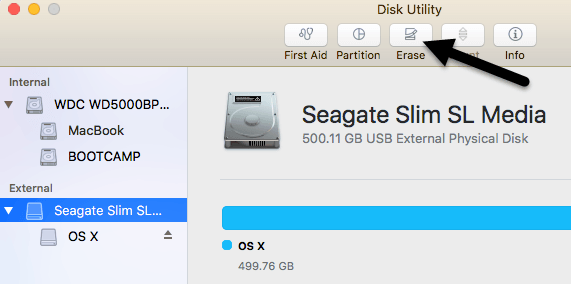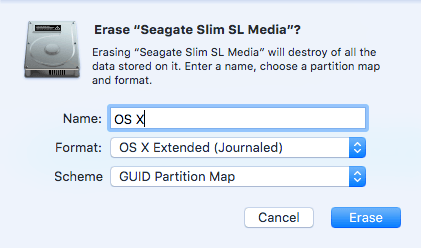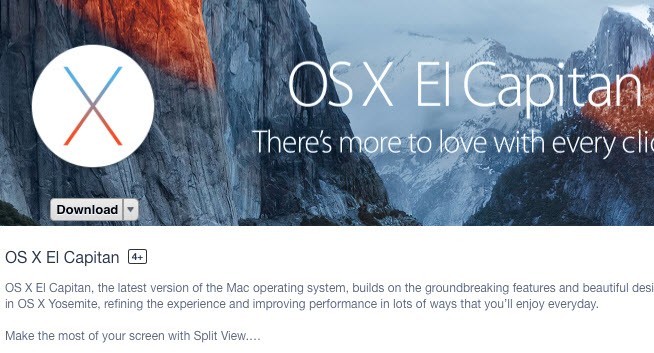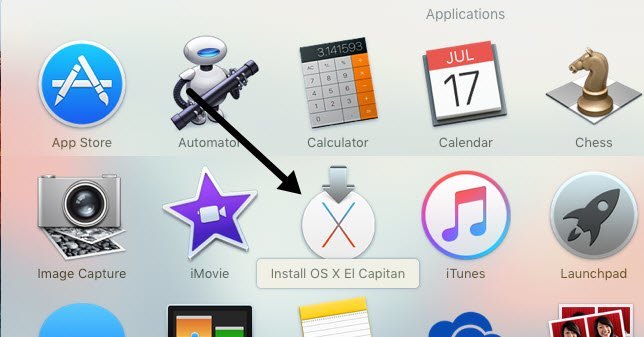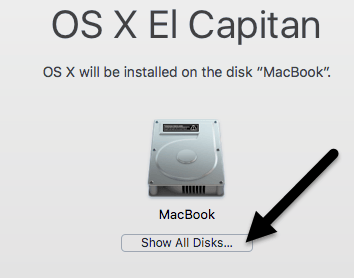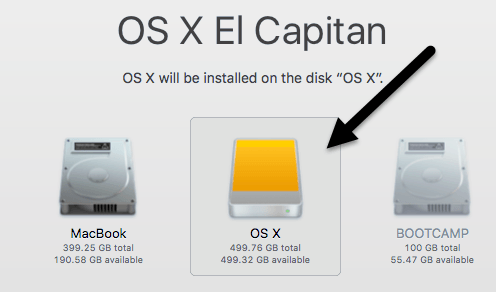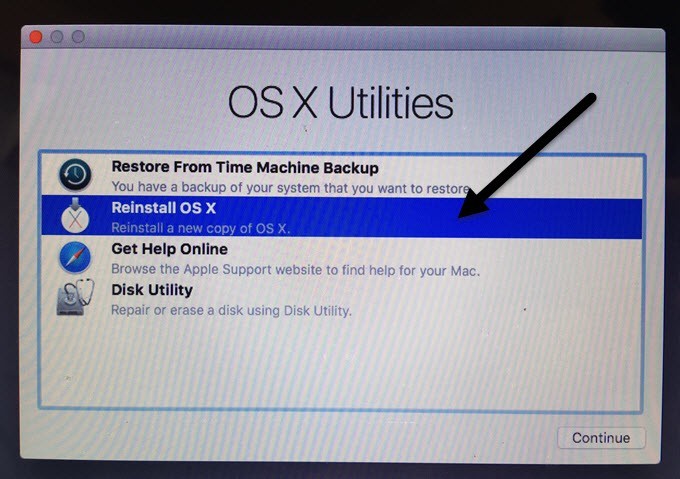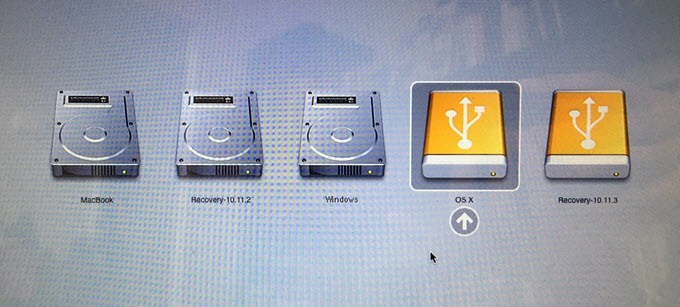¿Busca una forma de instalar y ejecutar OS X en un disco duro externo? Esto puede ser útil por un par de razones diferentes. En primer lugar, le permite ejecutar otra copia de OS X sin necesidad de una computadora Mac adicional.
Además, dado que puede ejecutar una copia completa de OS X en la unidad externa, puede usarse para solucionar problemas en otros Mac o puede ser como un tipo de OS X virtual. Ya he escrito sobre cómo puede instalar OS X en VMware Fusion, pero eso ocupa espacio en su Mac. Con una unidad externa, puede ahorrar espacio en su Mac, aunque podría ser un poco más lento si está utilizando USB 2.0.
En este artículo, le guiaré por los requisitos y pasos para instalar OS X en un disco duro externo.
Formatee el disco duro externo
Lo primero que tendrá que hacer es formatear el disco duro externo correctamente. El formato de archivo debe ser Mac OS X Journaled y debe usar el mapa de particiones GUID. Para ello, abra Utilidad de discoy conecte la unidad a su Mac.
En Externo en el menú de la izquierda, haz clic en tu disco duro externo y luego haz clic en el botón Borrar. Asegúrese de hacer una copia de seguridad de todos los datos antes de borrar la unidad. Cuando haga clic en Borrar, aparecerá un cuadro de diálogo donde puede configurar algunas opciones.
Déle un nombre a su unidad, elija SO X Extendido (con registro)para Formatoy Partición GUID Map para Esquema. Solo debe tomar uno o dos minutos para que el disco se borre y vuelva a formatear. Ahora su unidad está lista para OS X.
Instalar OS X
Hay dos formas de instalar OS X en su disco duro externo: reinstalando OS X desde OS X Pantalla de reparación de utilidades o descargando OS X de App Store y ejecutando el instalador. Le mostraré ambos métodos en caso de que uno no funcione para usted.
La manera más fácil es descargar OS X de la App Store. Una vez que abras la App Store, verás un enlace a la derecha de la última versión de OS X (El Capitán al momento de escribir esto).
Continúe y haga clic en el botón Descargarpara comenzar a descargar el instalador. Tenga en cuenta que si ya tiene instalada la versión de OS X, verá que aparece un mensaje emergente que le pregunta si desea continuar o no. Simplemente haga clic en Continuar.
Una vez que se haya descargado, simplemente haga doble clic en el instalador, que se ubicará en la carpeta Aplicaciones.
Continúe haciendo clic sobre el acuerdo de licencia, etc., hasta llegar a la pantalla que le pregunta en qué disco instalar el OS X. De forma predeterminada, está configurado para MacBook.
Haga clic en el botón Mostrar todos los discosy verá un icono para los diferentes discos y particiones en la Mac. Llamé a mi disco duro externo OS X y aparece en el medio.
También puedes decir que es un disco duro externo porque usa el icono con el disco duro naranja. Haga clic en Continuary luego siga las instrucciones para completar la instalación. Tenga en cuenta que su computadora puede reiniciarse durante la instalación y no tiene que hacer nada. OS X continuará instalándose automáticamente en el disco duro externo en lugar de iniciarse en su versión interna de OS X.
Al final de este artículo, le mostraré cómo iniciar en el disco duro externo, así que saltee si terminó usando el método App Store. Tenga en cuenta que, de forma predeterminada, la Mac comenzará a arrancar directamente en el disco duro externo hasta que la cambie.
El segundo método para instalar OS X es reiniciar la Mac y mantener presionado el COMMAND + Rteclas. Esto cargará la recuperación de OS X.
Aparecerá la pantalla de utilidades de OS X y aquí desea hacer clic en Reinstalar OS XDe nuevo, verá algunas pantallas básicas, pero cuando llegue a la pantalla del disco duro, haga clic en Mostrar todos los discosnuevamente.
Al usar este método, deberá iniciar sesión con su ID y contraseña de Apple para que todo el instalador de OS X pueda descargarse de los servidores de Apple. Independientemente del método que elija, la instalación de OS X en su disco duro externo tardará entre 15 y 30 minutos.
Mientras se instala OS X, su computadora se reiniciará un par de veces. Tenga en cuenta que cuando finalmente arranca en OS X, esa es la versión que se ejecuta en su disco externo. Para alternar entre la unidad interna y externa, debe reiniciar la computadora y mantener presionada la tecla OPCIÓN.
Cuando hagas eso, deberías ver al menos cuatro íconos. En mi caso, tengo cinco porque tengo Windows instalado usando Boot Camp. De todos modos, los iconos grises MacBooky Recuperación 10.11.2son para mi OS X interno y el OS Xy Recuperación 10.11 de color naranja. 3son para la versión instalada en mi disco externo.
Use las teclas de flecha para seleccionar desde qué unidad arrancar y luego presione Intro. Si tiene una Mac más nueva y una unidad USB que admite USB 3.0, todo debería ejecutarse bastante rápido. En general, es un proceso bastante directo y me tomó menos de una hora lograr que todo funcione. Si tiene alguna pregunta, siéntase libre de comentar. ¡Disfruta!